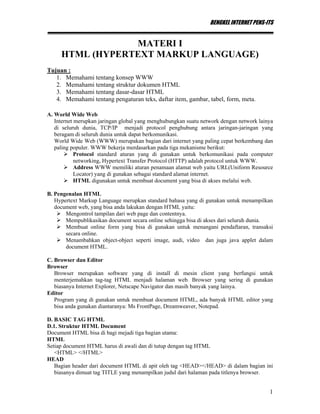
HTML-BENKEL
- 1. BENGKEL INTERNET PENS-ITS 1 MATERI I HTML (HYPERTEXT MARKUP LANGUAGE) Tujuan : 1. Memahami tentang konsep WWW 2. Memahami tentang struktur dokumen HTML 3. Memahami tentang dasar-dasar HTML 4. Memahami tentang pengaturan teks, daftar item, gambar, tabel, form, meta. A. World Wide Web Internet merupkan jaringan global yang menghubungkan suatu network dengan network lainya di seluruh dunia, TCP/IP menjadi protocol penghubung antara jaringan-jaringan yang beragam di seluruh dunia untuk dapat berkomunikasi. World Wide Web (WWW) merupakan bagian dari internet yang paling cepat berkembang dan paling populer. WWW bekerja merdasarkan pada tiga mekanisme berikut: ¾ Protocol standard aturan yang di gunakan untuk berkomunikasi pada computer networking, Hypertext Transfer Protocol (HTTP) adalah protocol untuk WWW. ¾ Address WWW memiliki aturan penamaan alamat web yaitu URL(Uniform Resource Locator) yang di gunakan sebagai standard alamat internet. ¾ HTML digunakan untuk membuat document yang bisa di akses melalui web. B. Pengenalan HTML Hypertext Markup Language merupkan standard bahasa yang di gunakan untuk menampilkan document web, yang bisa anda lakukan dengan HTML yaitu: ¾ Mengontrol tampilan dari web page dan contentnya. ¾ Mempublikasikan document secara online sehingga bisa di akses dari seluruh dunia. ¾ Membuat online form yang bisa di gunakan untuk menangani pendaftaran, transaksi secara online. ¾ Menambahkan object-object seperti image, audi, video dan juga java applet dalam document HTML. C. Browser dan Editor Browser Browser merupakan software yang di install di mesin client yang berfungsi untuk menterjemahkan tag-tag HTML menjadi halaman web. Browser yang sering di gunakan biasanya Internet Explorer, Netscape Navigator dan masih banyak yang lainya. Editor Program yang di gunakan untuk membuat document HTML, ada banyak HTML editor yang bisa anda gunakan diantaranya: Ms FrontPage, Dreamweaver, Notepad. D. BASIC TAG HTML D.1. Struktur HTML Document Document HTML bisa di bagi mejadi tiga bagian utama: HTML Setiap document HTML harus di awali dan di tutup dengan tag HTML <HTML> </HTML> HEAD Bagian header dari document HTML di apit oleh tag <HEAD></HEAD> di dalam bagian ini biasanya dimuat tag TITLE yang menampilkan judul dari halaman pada titlenya browser.
- 2. BENGKEL INTERNET PENS-ITS 2 Header juga memuat tag META yang biasanya di gunakan untuk menentukan informasi tertentu mengenai document HTML, anda bisa menentukan author name, keywords, dan lainyan pada tag META. BODY Document body di gunakan untuk menampilkan text, image link dan semua yang akan di tampilkan pada web page. D.2. Basic HTML Element Block Level Element Block level element yang sering di gunakan : Heading (H1 sampai H6) Paragraf (P) List Item(LI) List item di gunakan untuk mengelompokkan data baik berurutan (ordered list) maupun yang tidak berurutan (unordered list). Ada dua macam list yang bisa anda tambahkan ke document HTML: 1. Unordered List (Bullet) : 2. Ordered List (Numbering) Contoh : Tag Attribute Value Description <UL> TYPE SQUARE Bullet Kotak DISC Bullet Titik CIRCLE Bullet Lingkaran Tag Attribute Value Description <OL> TYPE I i Upper Roman Lower Roman A a Upercase Lowercase <OL> START n Begin Number Definition List Definition List terdiri diapit oleh tag <DL> … </DL> dan <DT> tag menentukan definition term serta <DD> tag menentukan definition itu sendiri. Horizontal Rules(HR) Horizontal Rule tag digunakan untuk menggambar garis horizontal dalam document HTML. Attribute Description Position menetukan posisi dari HR, dengan value : canter | right | left. Width Untuk menentukan panjang HR default 100% Size Untuk menentukan tebal dari HR dalam pixel Noshad Efek bayangan. D.3. Pemformatan Page Break Tag <BR> di gunakan untuk memulai baris baru pada document HTML, tag ini fungsinya mirip dengan carriage return.
- 3. BENGKEL INTERNET PENS-ITS 3 Font Dengan tag <FONT> anda bisa menentukan format tampilan font dalam document HTML seperti color, size, style dan lainya. Contoh: Attribute Description color Untuk menentukan warna font, anda bisa menggunakan nama font atau hexadecimal (#000000 - #ffffff) size Untuk menentukan ukuran dari font 1 - 7 face Untuk menentukan jenis font biasanya dalam satu list ada beberapa font dan akan di baca mulai dari yang paling kiri. Color Color merupakan attribute yang bisa anda tambahkan pada beberapa element seperti body, font, link dan lainya. Color di bagi dalam tiga ketegori warna primer yaitu red, green dan blue. Masing-masing color didefinisikan dalam dua digit hexadecimal number. #RRGGBB Hexadecimal Color #FF0000 Red #00FF00 Green #0000FF Blue #000000 Black #FFFFFF White Alignment Align attribute digunakan untuk menentukan perataan object dalam document HTML baik berupa text, object, image, paragraph, division dan lain-lain. Value Description Left Rata kiri Right Rata kanan Center Rata tengah Justify Rata kanan kiri Format text Physical Formatting Tag Description <B> ... </B> Bold text <I> ... </I> Italic text <U> ... </U> Underline Text <BIG> ... </BIG> Untuk ukuran yang lebih besar dari normal <SMALL> ... </SMALL> Untuk ukuran yang lebih kecil dari normal <STRIKE> ... </STRIKE> Untuk memberi garis di tengah text
- 4. BENGKEL INTERNET PENS-ITS 4 <SUP> ... </SUP> Superscript text <SUB> ... </SUB> Subscript text <CENTER> ... </CENTER> Center document Logical Formatting Tag Description <EM> ... </EM> Text miring / <I> <STRONG> ... </STRONG> Text tebal / <B> <DEL> ... </DEL> Mencoret text / <STRIKE> <INS> ... </INS> Underline text / <U> Preformatted text Tag PRE di gunakan untuk menampilkan text sesuai dengan format aslinya. Hyperlink Link Address Absolute Address - merupakan full internet address (URL) yang meliputi protocol, network location dan path dan nama file. Contoh: http ://www.yahoo.com/index.html Relatif Address - URL yang tidak menyebutkan protocol dan network locationya (hanya path dan nama filenya). Anchor Anchor tag <A> untuk menentukan hyperlink dalam document HTML. HREF property digunakan untuk menentukan tujuan dari hyperlink tersebut. E. TABLE Membuat table Tag <TABLE> digunaka untuk membuat table dalam document HTML , bagian pokok dari table adalah cell yang didefinisikan dengan menggunakan tag <TD>. Berikutnya kalo anda ingin membuat beberapa baris cell dalam table gunakan tag <TR>. Menambahkan Heading cell Untuk menambahkan heading pada table tambahkan tag <TH> pada table yang sudah di buat. Pemformatan table Untuk memformat perataan text di dalam table anda bisa gunakan attribute Align dan Valign (vertical Alignment) Attribute Value Align Center | justify | left | right Valign BASELINE | TOP | BOTTOM | MIDDLE
- 5. BENGKEL INTERNET PENS-ITS 5 Merge cell Tag <TD> memiliki atribut colspan untuk merge column dan rowspan untuk merge baris. F. IMAGE A. Format Image Ada banyak format image, tapi ada tiga jenis format yang paling sering digunakan : 1. GIF (Graphical Interchange Format) (.GIF) 2. JPEG (Joint Photographic Expert Image) (.JPG) 3. PNG (Portable Network Graphics) <IMG SRC=”URL”> Attribute Value Description Align Center | justify | left | right | > Top, bottom, middle digunakan untuk Baseline | top | bottom | menentukan posisi image terhadap text middle > Left, right, center untuk menentukan posisi image di document G. FORM Kegunaan Form Berikut ini beberapa contoh kegunaan Form dalam web: 1. memperoleh data-data user baik nama, alamat dan data lainnya 2. memperoleh informasi pembelian secara online 3. memperoleh feedback dari user mengenai website anda. Form Element Tag <FORM> digunakan untuk membuat form dalam document HTML. Attribute Description ACCEPT Mendefinisikan MIME yang di izinkan oleh server yang memuat script untuk memproses form. Syntax: ACCEPT=”Internet Media Type” METHOD Menentukan bagaimana data akan di kirim ke server. GET – data akan di kirim dengan menggunakan query string pada URL. POST – data akan di kirim ke server sebagai block data ke script. Syntax: METHOD=”POST|GET” ACTION Menentukan lokasi dari script yang akan memproses data dari form Syntax: ACTION=”URL”
- 6. BENGKEL INTERNET PENS-ITS 6 LATIHAN – LATIHAN : A. DASAR-DASAR HTML 1. Penggunaan syntak HTML, bagian-bagian HTML, penggunaan komentar dan tag <BR> untuk ganti baris. 2. Menggunakan tag <P> untuk membuat paragraph; tag judul <H1> s/d <H6> untuk pembesaran huruf. 3. Membuat garis horizontal <HR> <HTML> <HEAD> <TITLE>Latihan HTML</TITLE> </HEAD> <!-- Ini merupakan suatu komentar --> <BODY> Selamat Belajar HTML<BR> Semoga Sukses ! </BODY> </HTML> <HTML> <HEAD> <TITLE>Contoh Pengaturan Judul</TITLE> </HEAD> <BODY> <H1 ALIGN = “CENTER”> Pesona Tanaman Hias </H1><P> Keindahan tanaman hias<BR> membawa suatu pesona tersendiri<BR> Warna-warni bunga </BODY> </HTML> <HTML> <HEAD> <TITLE>Atribut NOSHADE pada Tag HR</TITLE> </HEAD> <BODY> <H1>KEBUN PESONA</H1> <HR SIZE = "10" NOSHADE> Jl. Solo Km 14<BR> Surabaya <BR> Indonesia<BR> </BODY> </HTML>
- 7. BENGKEL INTERNET PENS-ITS 7 4. Menggunakan tag <DIV> untuk mengelompokkan sejumlah baris teks yang memiliki karakteristik yang sama. B. PENGATURAN TEKS 1. Penggunaan <PRE> untuk menampilkan teks apa adanya. Coba hilangkan tag <PRE> dan lihat apa perbedaanya. 2. Pengaturan Font : Face (untuk jenis Font), Size (untuk ukuran Font), Color (untuk warna) <HTML> <HEAD> <TITLE>Tag DIV</TITLE> </HEAD> <BODY> <DIV ALIGN = "RIGHT"> <H1><U>PENS ITS</U></H1> <H2>Jl. Raya ITS</H2> <H2>Surabaya</H2> </DIV> <HR> </BODY> </HTML> <HTML> <HEAD> <TITLE>Praformat </TITLE> </HEAD> <BODY> <H2>Daftar Harga Keladi:</H2> <PRE> Red Flash.........35.000 Red Fire..........60.000 Fannie Munson.....60.000 </PRE> Harga sewaktu-waktu bisa berubah. </BODY> </HTML> <HTML> <HEAD> <TITLE>Jenis Font</TITLE> </HEAD> <BODY> Normal: 012345ABCD<BR> <FONT COLOR="blue" FACE = "Arial">Arial: 012345ABCD</FONT> <BR> <FONT COLOR="green" FACE = "Courier" SIZE="5"> Courier: 012345ABCD</FONT> <BR> </BODY> </HTML>
- 8. BENGKEL INTERNET PENS-ITS 8 3. Pengaturan warna background : BGCOLOR C. MENAMPILKAN DAFTAR ITEM (LIST) 1. Penggunaan tag <UL> untuk daftar list yang tidak diberi nomor; tag <LI> untuk daftar item yang diberi bulatan. 2. Penggunaan tag <OL> untuk menampilkan daftar item dengan nomor urut. <HTML> <HEAD> <TITLE>Warna - Bagian 2</TITLE> </HEAD> <BODY BGCOLOR = "black" TEXT = "gray"> Normal<BR> <FONT COLOR = "blue">Warna Biru</FONT><BR> <FONT COLOR = "green">Warna Hijau</FONT><BR> <FONT COLOR = "red">Warna Merah</FONT><BR> <FONT COLOR = "yellow">Warna kuning</FONT><BR> </BODY> </HTML> <HTML> <HEAD> <TITLE>Contoh Pemakaian Tag UL dan LI</TITLE> </HEAD> <BODY> <H2>Daftar Jurusan di PENS ITS :</H2> <UL> <LI>Telekomunikasi <BR> <LI>Teknologi Informasi <BR> <LI>Elektronika <BR> <LI>Elektro Industri <BR> </UL> </BODY> </HTML> <HTML> <HEAD> <TITLE>Tag OL dengan TYPE</TITLE> </HEAD> <BODY> <B>Dengan huruf kapital:</B> <OL TYPE = "A"> <LI>Yogya<BR> <LI>Solo<BR> </OL> <HR> <B>Dengan angka romawi:</B> <OL TYPE = "i"> <LI>Yogya<BR> <LI>Magelang<BR> </OL> </BODY> </HTML>
- 9. BENGKEL INTERNET PENS-ITS 9 3. Penggunaan tag <DL>, <DT>, <DD> untuk menampilkan daftar khusus dengan tampilan menjorok ke kanan. D. MENAMPILKAN GAMBAR 1. Penggunaan <BODY BACKGROUND> untuk menampilkan background dan <IMG SRC> untuk menampilkan gambar. Jika letak file gambar dalam folder yang sama dengan file html, bisa langsung dituliskan nama filenya, tapi bila berbeda perhatikan cara diatas (bila file html diatas disimpan dalam folder /html, maka gunung.jpg akan terletak dalam folder /html/citra/) 2. Pengaturan ukuran gambar dengan atribut HEIGHT dan WEIGHT, serta penggunaan atribut BORDER untuk memberi bingkai gambar. <HTML> <HEAD> <TITLE>Daftar Definisi</TITLE> </HEAD> <BODY> <B>Kamus Teknologi Informasi:</B> <DL> <DT>HTML</DT> <DD>Bahasa yang digunakan untuk menyusun Web</DD> <DT>HTTP</DT> <DD>Protokol yang dipakai untuk mentransfer HTML</DD> </DL> </BODY> </HTML> <HTML> <HEAD> <TITLE>Menampilkan Gambar</TITLE> </HEAD> <BODY BACKGROUND = "../citra/gunung.jpg"> Gambar Komputer terbaru <IMG SRC = "komputer.gif" ALIGN = "MIDDLE"> </BODY> </HTML> <HTML> <HEAD> <TITLE>Ukuran Gambar</TITLE> </HEAD> <BODY> <IMG SRC = "../citra/komputer.jpg" HEIGHT = "150" WIDTH = "150" BORDER="2"> <BR> <IMG SRC = "../citra/komputer.jpg" HEIGHT = "50" WIDTH = "50" BORDER="3"> </BODY> </HTML>
- 10. BENGKEL INTERNET PENS-ITS 10 E. PENGGUNAAN TABEL 1. Tag-tag yang digunakan : <TABLE> untuk pembuatan tabel, dengan atribut BORDER utk memberi bingkai. <CAPTION> menentukan judul tabel <TR> membuat baris dalam tabel <TH> membuat judul kolom <TD> membuat sebuah sel data 2. Penggabungan sel dengan tag <ROWSPAN> dan <COLSPAN> a. Atribut ROWSPAN ditempatkan pada tag <TD> b. Atribut COLSPAN bisa ditempatkan pada tag <TD> atau <TH> <HTML> <HEAD> <TITLE>Tabel dengan Garis</TITLE> </HEAD> <BODY> <TABLE BORDER = "1"> <CAPTION>Daftar Harga Keladi</CAPTION> <TR><TH>Nama</TH><TH>Harga</TH></TR> <TR><TD>Red Flash</TD><TD>35.000</TD></TR> <TR><TD>Red Fire</TD><TD>60.000</TD></TR> <TR><TD>Fannie Munson</TD><TD>60.000</TD></TR> </TABLE> </BODY> </HTML> <HTML> <HEAD> <TITLE>Penggunaan ROWSPAN</TITLE> </HEAD> <BODY> <TABLE BORDER = "1"> <CAPTION>Daftar Wilayah dan Kota</CAPTION> <TR> <TD ROWSPAN = "3">Jawa Tengah</TD> <TD>Semarang</TD> </TR> <TR><TD>Kudus</TD></TR> <TR><TD>Solo</TD></TR> </TABLE> </BODY> </HTML> <HTML> <HEAD> <TITLE>Penggunaan COLSPAN</TITLE> </HEAD> <BODY> <TABLE BORDER = "1"> <CAPTION>Daftar Target</CAPTION> <TR> <TH COLSPAN = "2">Area: Jawa Tengah</TH> </TR> <TR><TD>Semarang</TD><TD>15.000</TD></TR> <TR><TD>Kudus</TD><TD>11.000</TD></TR> </TABLE> </BODY> </HTML>
- 11. BENGKEL INTERNET PENS-ITS 11 3. Pengaturan jarak dalam tabel : CELLSPACING mengatur jarak bagian sel thd tepi dalam bingkai tabel. CELLPADDING mengatur jarak teks terhadap tepi kiri. F. PEMBUATAN LINK 1. Penggunaan tag <A HREF> Buatlah file halx.htm, sehingga ketika diklik pada Halaman X akan menuju file yang dimaksud. <HTML> <HEAD> <TITLE>Tombol dengan Tabel</TITLE> </HEAD> <BODY> <TABLE BORDER = "5" CELLSPACING = "5" CELLPADDING = "5" BGCOLOR = "green"> <TR><TD> <FONT COLOR = "red"><B>e-mail</B></FONT> </TD></TR> </TABLE> </BODY> </HTML> <HTML> <HEAD> <TITLE>Halaman Utama</TITLE> </HEAD> <BODY> <H1>Halaman Utama</H1> Silakan klik pada link-link berikut:<BR> <A HREF = "halx.htm">Halaman X</A><BR> <A HREF = "http://lecturer.eepis-its.edu/~zenhadi">Homepage saya</A><BR> <A HREF = "computer.jpg"><IMG SRC = “computer.jpg> Membuat link dengan gambar </A><BR> </BODY> </HTML>
- 12. BENGKEL INTERNET PENS-ITS 12 2. Menggunakan bookmark pada suatu halaman web yang panjang. Perkecillah halaman web browser anda (IE) untuk melihat efeknya. G. PENGGUNAAN FORM 1. Input data dengan input <HTML> <HEAD> <TITLE>Bookmark</TITLE> </HEAD> <BODY> <CENTER> <H1>BUKU</H1> <B>Daftar Isi:</B><BR> <A HREF = "#bab1">Bab 1</A><BR> <A HREF = "#bab2">Bab 2</A><BR> <HR> <A NAME = "#bab1"> <H2>BAB 1</H2> ...<BR> ...<BR> <HR> <A NAME = "#bab2"> <H2>BAB 2</H2> ...<BR> ...<BR> <HR> </CENTER> </BODY> </HTML> <HTML> <HEAD> <TITLE>Contoh Penggunaan Formulir</TITLE> </HEAD> <BODY> <FORM ACTION = "info.htm" METHOD = "POST"> Nama : <INPUT TYPE = "TEXT" NAME = "nama" SIZE = "20" MAXLENGTH = "20"> <BR> Hobby : <INPUT TYPE = "TEXT" NAME = "hobby" SIZE = "25" MAXLENGTH = "40"> <BR> <INPUT TYPE = "SUBMIT" VALUE = "Kirim"> <INPUT TYPE = "RESET" VALUE = "Kosongkan"> </FORM> </BODY> </HTML>
- 13. BENGKEL INTERNET PENS-ITS 13 File info.htm yang dituju oleh web diatas. 2. Penggunaan tipe checkbox 3. Penggunaan tombol radio dan komentar <HTML> <HEAD> <TITLE></TITLE> </HEAD> <BODY> Info </BODY> </HTML> <HTML> <HEAD> <TITLE>Contoh Penggunaan Formulir</TITLE> </HEAD> <BODY> <FORM> Buah yang Anda sukai:<BR> <INPUT TYPE = "CHECKBOX" NAME = "anggur" CHECKED>Anggur<BR> <INPUT TYPE = "CHECKBOX" NAME = "jeruk">Jeruk<BR> <INPUT TYPE = "CHECKBOX" NAME = "melon">Melon<BR> </FORM> </BODY> </HTML> <HTML> <HEAD> <TITLE>Contoh Penggunaan Formulir</TITLE> </HEAD> <BODY> <FORM> Jenis Kelamin:<BR> <INPUT TYPE = "RADIO" NAME = "sex" CHECKED>Pria<BR> <INPUT TYPE = "RADIO" NAME = "sex">Wanita<BR> <BR> Komentar Anda:<BR> <TEXTAREA NAME = "komentar" ROWS = "5" COLS = "40" WRAP> </TEXTAREA> <BR> </FORM> </BODY> </HTML>
- 14. BENGKEL INTERNET PENS-ITS 14 4. Pemilihan dengan select Sekarang, ubahlah baris select diatas dengan : <SELECT NAME=”olahraga” SIZE=”3”>, perhatikan perbedaannya dengan yang diatas. H. PENGGUNAAN TAG META Ditempatkan dalam bagian header, dan biasanya diletakkan setelah </TITLE>. Digunakan untuk menyimpan sejumlah informasi. Contoh : 1. Jika anda membuat dokumen HTML melalui FrontPage 2000 akan muncul tag meta sebagai berikut : <META NAME=”Generator” CONTENT=”Microsoft FrontPage 4.0”> 2. Agar halaman web yang dibuat disertakan ketika mesin pencari web (mbah Google) melakukan pencarian, gunakan atribut keywords, semakin banyak keywords yang dimasukkan, akan semakin besar halaman web disebutkan dalam hasil pencarian. <META NAME=”keywords” CONTENTS=”teknologi, komputer, telekomunikasi”> 3. Mengarahkan ke halaman lain Buatlah file baru.htm <HTML> <HEAD> <TITLE>Contoh SELECT - Model Drop Down</TITLE> </HEAD> <BODY> <FORM> Olahraga yang paling Anda sukai:<BR> <SELECT NAME = "olahraga"> <OPTION VALUE = "Sepakbola" SELECTED>Sepak Bola <OPTION VALUE = "Bulutangkis">Bulutangkis <OPTION VALUE = "Tenismeja">Tenis Meja <OPTION VALUE = "Basket">Basket <OPTION VALUE = "Lain-lain">Lain-lain </SELECT> <BR> </FORM> </BODY> </HTML> <HTML> <HEAD> <TITLE>Pengalihan Halaman</TITLE> <META HTTP-EQUIV = "REFRESH" CONTENT = "5; URL = baru.htm"> </HEAD> <BODY> Halaman web kami sudah dipindah. Anda akan dipindahkan ke halaman tersebut dalam waktu 5 detik. </BODY> </HTML> <HTML> <HEAD> <TITLE>Halaman Baru</TITLE> </HEAD> <BODY> Anda berada pada halaman baru kami. </BODY> </HTML>